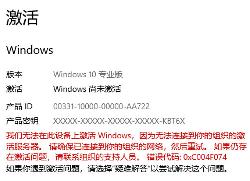Windows10系统下怎样将QQ拼音输入法设为默认输入法具体如下: 1.Windows10系统下,...
虽然Windows10正式版自带了微软输入法,但是很多朋友还是习惯使用功能更强大的QQ拼音输入法。那么,在win10中我们该如何将QQ拼音输入法设置为默认输入法呢?
具体如下:
1、Windows10系统下,在开始图标点击鼠标右键,在弹出的选项框中点击“控制面板”选项;

2、点击控制面板选项后,这个时候会打开“控制面板”对话框;

3、在控制面板对话框中,找到“时钟、语言和区域”下的“更换输入法”选项并点击它;

4、点击“更换输入法”选项后,这个时候会打开“语言”对话框;

5、在“语言”对话框中,点击右侧选项的“高级设置”选项;

6、在语言高级设置对话框中,将替代默认输入法选择“QQ拼音输入法”,最后点击“保存”按钮即可。

Windows10系统下将QQ拼音输入法设为默认输入法的方法就介绍到这里了。如果你也习惯使用QQ拼音输入法的话,那么不妨试试小编为大家介绍的方法,将其直接设置为系统默认输入法。
分享:
相关推荐
- 【windows10】 win10家庭版本地组策略编辑器怎么打开 06-15
- 【windows10】 win10电池损耗报告怎么看 06-15
- 【windows10】 win10家庭版关闭自动更新为什么还是会恢复更新 06-15
- 【windows10】 win10怎么安装语言包 06-15
- 【windows10】 电脑蓝屏出现代码0x0000013a怎么办 06-15
- 【windows10】 win10家庭版怎么关闭自动更新 06-15
- 【windows10】 要使用本计算机,用户必须输入用户名和密码选项不见了怎么办 06-15
- 【windows10】 提示Component comctl32.ocx or one of its解决办法 06-15
- 【windows10】 win10更新后开机变慢怎么办 06-13
- 【windows10】 win10怎么取消开机登录密码 06-13
本周热门
-
windows10系统下打印机打印不了如何解决 2016/06/06
-
Windows10截屏计数重置方法 2016/05/14
-
windows10系统下找不到截屏后的图片怎么办 2016/08/23
-
Windows10系统下背景图无法显示的两种解决方案 2016/09/06
-
提示Component comctl32.ocx or one of its解决办法 2020/06/15
-
Windows10家庭/专业/企业/教育版对比 2015/07/05
-
怎样激活Windows10? 2015/08/10
-
Windows10 虚拟机的设置和调整 2015/08/11
本月热门
-
提示Component comctl32.ocx or one of its解决办法 2020/06/15
-
要使用本计算机,用户必须输入用户名和密码选项不见了怎么办 2020/06/15
-
为何windows10关机界面打不开 2016/07/09
-
win10系统的文件夹选项在哪里打开 2020/03/31
-
win10激活提示错误代码0xc004f211 2020/06/12
-
windows10登录界面怎么由数字密码切换到图片密码 2016/07/26
-
Windows10系统下背景图无法显示的两种解决方案 2016/09/06
-
Windows10右键菜单"使用迅雷影音播放"选项如何清除 2016/10/12
-
windows10系统的触摸屏不能用的原因 2016/07/07
-
windows10 自动锁屏如何设置? 2016/08/17